Las impresoras y Windows, nunca se han llevado bien, ni ahora ni en el pasado. Los problemas de las impresoras con todos los sistemas operativos del mercado, incluyendo macOS y Linux, son algo con lo que los usuarios llevando muchos años luchando. La solución a este problema, según afirman el fabricante, pasa por instalar la correspondiente aplicación que nos ofrecen, una aplicación que, lo único que incluye es un gran número de aplicaciones adicionales que llenan de basura nuestro equipo.
Un claro ejemplo se encuentra en la aplicación que HP, el popular fabricante de impresoras pone a nuestra disposición a través de la Microsoft Store. Para poder utilizar esta aplicación, lo primero que debemos hacer es crearnos una cuenta, un requisito absurdo se mire por donde se mire y que nos da que pensar si los documentos que imprimimos se almacenarán en los servidores de la compañía asociados a nuestra cuenta, saltándose nuestra privacidad por todo lo alto.
Afortunadamente, conforme han ido pasando los años, Windows ha ido optimizando la gestión de los drivers de la impresora y en la actualidad, es capaz de reconocer perfectamente el modelo de la impresora que tenemos conectada para descargar exactamente los drivers específicos para así minimizar los problemas habituales a la hora de imprimir. Sin embargo, tal y como hemos comentado al inicio de este artículo, Windows y las impresoras, siguen sin llevarse bien y en más de una ocasión, la impresora se queda es espera tras enviar uno o varios documentos para imprimir, acumulándose en la bandeja de impresión.
Reiniciar las tareas de impresión de Windows
La solución que muchos usuarios utilizan pasa por eliminar los archivos situados en la cola de impresión para volver a intentar enviar documentos a la impresora. Sin embargo, lamentablemente, no es así, ya que siempre se queda el primer documento que hemos enviado a mitad camino de la impresora, pero sin salir de Windows. La única solución a este problema, que desgraciadamente, es muy habitual pasa por purgar todos los trabajos de impresión.
Para realizar este proceso, proceso crear un script, un conjunto de comandos que se ejecuten automáticamente cuando tengamos la necesidad de desbloquear la impresora y que borre todos los archivos que Windows tiene pendientes de imprimir, pero que, por un motivo que desconocemos, no quiere hacerlo. Podemos crear esta tarea para que se ejecute de forma automática cuando tengamos la necesidad utilizando la aplicación Bloc de notas. Una vez abierta, copiamos y pegamos el siguiente código:
net stop spooler
net start spooler
exit
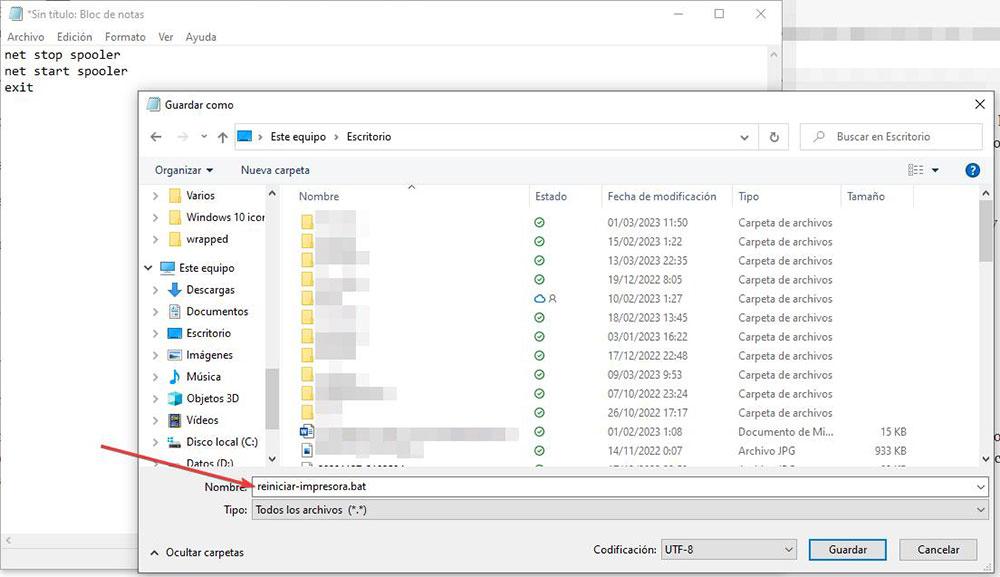
Finalmente, pulsamos en Archivo > Guardar como y en tipo seleccionamos todos los archivos para, a continuación, escribir el nombre con el que queramos identificar el script y añadir la extensión .bat. Es muy importante añadir la extensión .bat al final del nombre del archivo, ya que es un tipo de archivo que nos permite ejecutar los comandos que se encuentran en su interior. Este archivo debemos ejecutarlo siempre en modo Administrador, algo que podemos hacer con el botón derecho del ratón seleccionando la opción Ejecutar como administrador.

